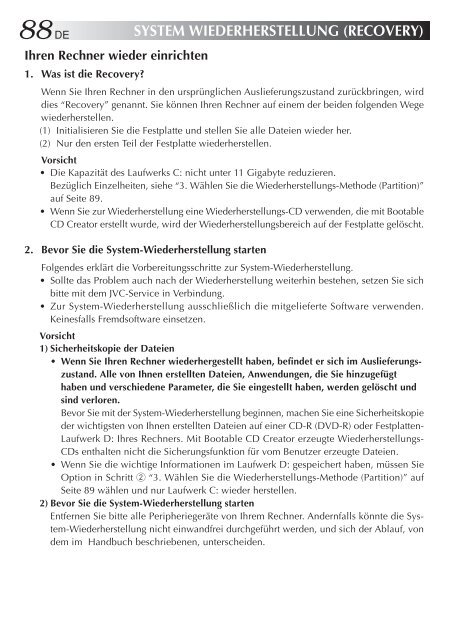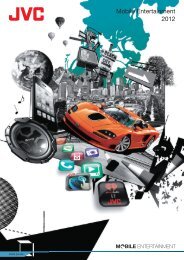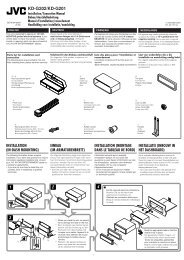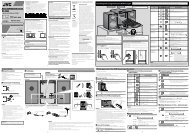MP-XP741DE Mobile mini note PC BEDIENUNGSANLEITUNG - JVC
MP-XP741DE Mobile mini note PC BEDIENUNGSANLEITUNG - JVC
MP-XP741DE Mobile mini note PC BEDIENUNGSANLEITUNG - JVC
Sie wollen auch ein ePaper? Erhöhen Sie die Reichweite Ihrer Titel.
YUMPU macht aus Druck-PDFs automatisch weboptimierte ePaper, die Google liebt.
88 DE SYSTEM WIEDERHERSTELLUNG (RECOVERY)<br />
Ihren Rechner wieder einrichten<br />
1. Was ist die Recovery?<br />
Wenn Sie Ihren Rechner in den ursprünglichen Auslieferungszustand zurückbringen, wird<br />
dies “Recovery” genannt. Sie können Ihren Rechner auf einem der beiden folgenden Wege<br />
wiederherstellen.<br />
(1) Initialisieren Sie die Festplatte und stellen Sie alle Dateien wieder her.<br />
(2) Nur den ersten Teil der Festplatte wiederherstellen.<br />
Vorsicht<br />
• Die Kapazität des Laufwerks C: nicht unter 11 Gigabyte reduzieren.<br />
Bezüglich Einzelheiten, siehe “3. Wählen Sie die Wiederherstellungs-Methode (Partition)”<br />
auf Seite 89.<br />
• Wenn Sie zur Wiederherstellung eine Wiederherstellungs-CD verwenden, die mit Bootable<br />
CD Creator erstellt wurde, wird der Wiederherstellungsbereich auf der Festplatte gelöscht.<br />
2. Bevor Sie die System-Wiederherstellung starten<br />
Folgendes erklärt die Vorbereitungsschritte zur System-Wiederherstellung.<br />
• Sollte das Problem auch nach der Wiederherstellung weiterhin bestehen, setzen Sie sich<br />
bitte mit dem <strong>JVC</strong>-Service in Verbindung.<br />
• Zur System-Wiederherstellung ausschließlich die mitgelieferte Software verwenden.<br />
Keinesfalls Fremdsoftware einsetzen.<br />
Vorsicht<br />
1) Sicherheitskopie der Dateien<br />
•Wenn Sie Ihren Rechner wiederhergestellt haben, befindet er sich im Auslieferungszustand.<br />
Alle von Ihnen erstellten Dateien, Anwendungen, die Sie hinzugefügt<br />
haben und verschiedene Parameter, die Sie eingestellt haben, werden gelöscht und<br />
sind verloren.<br />
Bevor Sie mit der System-Wiederherstellung beginnen, machen Sie eine Sicherheitskopie<br />
der wichtigsten von Ihnen erstellten Dateien auf einer CD-R (DVD-R) oder Festplatten-<br />
Laufwerk D: Ihres Rechners. Mit Bootable CD Creator erzeugte Wiederherstellungs-<br />
CDs enthalten nicht die Sicherungsfunktion für vom Benutzer erzeugte Dateien.<br />
•Wenn Sie die wichtige Informationen im Laufwerk D: gespeichert haben, müssen Sie<br />
Option in Schritt 2 “3. Wählen Sie die Wiederherstellungs-Methode (Partition)” auf<br />
Seite 89 wählen und nur Laufwerk C: wieder herstellen.<br />
2) Bevor Sie die System-Wiederherstellung starten<br />
Entfernen Sie bitte alle Peripheriegeräte von Ihrem Rechner. Andernfalls könnte die System-Wiederherstellung<br />
nicht einwandfrei durchgeführt werden, und sich der Ablauf, von<br />
dem im Handbuch beschriebenen, unterscheiden.